Met de ViSoft Live module kun je op een 2e monitor, flatscreen, TV of andere beamers presenteren.
Start de Live functie onder Zicht > Livingwall of gebruik de F8 toets. Op je tweede scherm wordt de live view vertoont. Ook krijg je de volgende menubalk te zien:

Via de eerste knoppen bedien je welk zicht je op het tweede scherm wilt zien: Auto, wandbord, 2D en 3D. Met de Auto stand verandert automatisch het zicht aan de hand van het menu waar je in werkt. Wandbord toont verdiepinghoog een gedeelte van de muur uit de projectruimte. Via menu Tegel | Snel pas je het wandbord aan; kies je andere tegels en een andere verdeling.
Ter voorbereiding loont het de moeite om tegelsets aan te maken van tegels die in de showroom worden gepresenteerd. Via de wandbord kun je snel door het showroom assortiment bladeren. Diverse merken hebben standaard tegelsets opgenomen.
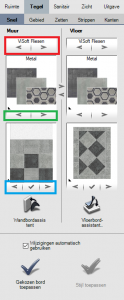
Selecteer met de pijltjes het merk van de tegelsets waar je mee wilt werken.
Selecteer met groen omcirkelde pijltjes de tegelserie
Blader door de automatisch door ViSoft gecreëerde wandborden.
Lees hier hoe je zelf een wandbord kunt maken. Wanneer je zelf een wandbord samenstelt, kan de klant op het tweede scherm meekijken. Dit beeld kan ook op ware grootte worden geprojecteerd met een beamer set-up. De vloerbordassistent werkt op gelijke wijze.
Met de opties 2D en 3D in de Live menubalk wissel je tussen verschillende perspectieven in de badkamer. Bij 2D weergave zit een extra venster met daarin een blauw venster om het gedeelte wat gepresenteerd wordt te kunnen verschuiven. De Living Wall module kan ook een rondvlucht door het ontwerp maken, gebruik deze toetsen om de rondvlucht te starten en pauzeren.
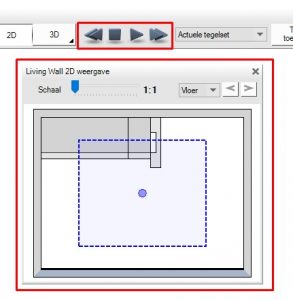
Kies of je automatisch alternatieven gepresenteerd wilt zien op basis van favorieten, tegelset of serie. Of kies geen wijziging, de rondvlucht toont de actuele betegeling.

Mocht je een mooi alternatief zien dan kun je door de knop Tegels toekennen het alternatief ook daadwerkelijk toepassen.
In het instellingen menu kun je de tijd instellen waarna de screensaver start. Ook kun je kiezen wat de screensaver toont, het 3D ontwerp in rondvlucht, 2D wandborden of foto’s in een te selecteren map.
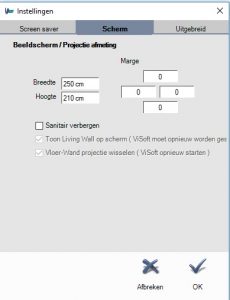
In het tabje scherm kun je het formaat van het scherm aanpassen en aangeven of sanitair verborgen moet worden. Het formaat van het scherm is belangrijk voor een accurate weergave van een wandbord
Het laatste tabje uitgebreid bevat instellingen over de LivingWall.
De stereo optie is om het ontwerp in 3d stereo te laten zien. Hiervoor is dan wel een 3d geschikte tv, monitor of beamer en 3d bril nodig. Om de oriëntatie en de diepte waarde aan te passen klikt u met de rechtermuisknop op stereo. Geef aan hoe de 3D monitor is ingesteld en kies de juiste diepte waarde.
Wanneer je in ViSoft werkt en met F1 de handleiding opent, vind je nog meer uitgebreide informatie over de Live module.